linux怎麼檢視塊裝置資訊
在linux中,可以使用lsblk命令來檢視塊裝置(硬碟,快閃記憶體盤,CD-ROM等)的資訊,語法「lsblk [選項] 裝置名」。lsblk命令用於列出所有可用塊裝置的資訊,還能顯示它們之間的依賴關係,但不會列出RAM盤的資訊。

本教學操作環境:centos7系統、Dell G3電腦。
在linux中,可以使用lsblk命令來檢視塊裝置資訊。
lsblk命令的英文是「list block」,即用於列出所有可用塊裝置的資訊,而且還能顯示他們之間的依賴關係,但是它不會列出RAM盤的資訊。塊裝置有硬碟,快閃記憶體盤,CD-ROM等等。lsblk命令包含在util-linux-ng包中,現在該包改名為util-linux。
Linux中安裝lsblk
在Linux中預設的base安裝是沒有lsblk這個命令的,那麼怎麼才能夠使用lsblk呢?

在centos 系列中安裝服務安裝軟體使用的是yum,難道需要yum -y install lsblk 安裝這個命令嗎?
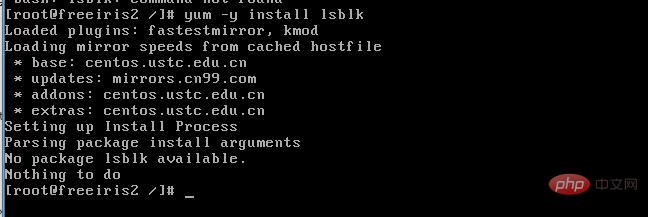
NO,不是這樣的,又被套路了吧
lsblk命令包含在util-linux-ng包中,現在該包改名為util-linux。這個包帶了幾個其它工具,如dmesg。要安裝lsblk,請在此處下載util-linux包。
Fedora系列的(centos、RHEL等)使用者可以通過以下方法來安裝該包:
#yum install util-linux-ng
登入後複製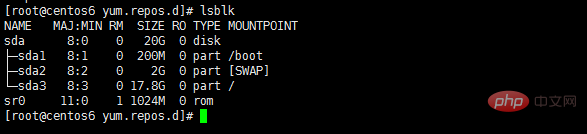
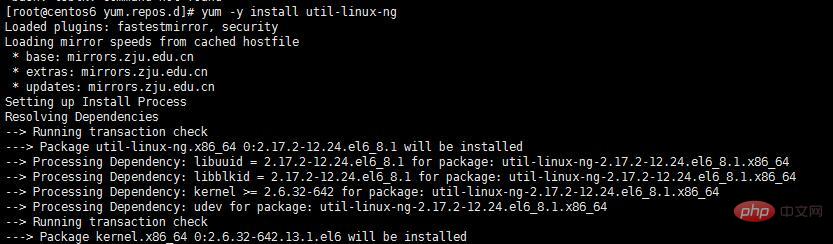
lsblk命令有幾個選項:
預設選項
lsblk命令預設情況下將以樹狀列出所有塊裝置。開啟終端,並輸入以下命令:
$ lsblk
登入後複製輸出如下:
lsblk default
lsblk default
登入後複製7個欄目名稱如下:
NAME : 這是塊裝置名。
MAJ:MIN : 本欄顯示主要和次要裝置號。
RM : 本欄顯示裝置是否可移動裝置。注意,在本例中裝置sdb和sr0的RM值等於1,這說明他們是可移動裝置。
SIZE : 本欄列出裝置的容量大小資訊。例如298.1G表明該裝置大小為298.1GB,而1K表明該裝置大小為1KB。
RO : 該項表明裝置是否為唯讀。在本案例中,所有裝置的RO值為0,表明他們不是唯讀的。
TYPE :本欄顯示塊裝置是否是磁碟或磁碟上的一個分割區。在本例中,sda和sdb是磁碟,而sr0是唯讀儲存(rom)。(LCTT譯註,此處sr0的RO項沒有標記為1,可能存在一些錯誤?)
MOUNTPOINT : 本欄指出裝置掛載的掛載點。
登入後複製列出所有裝置:
預設選項不會列出所有空裝置。要檢視這些空裝置,請使用以下命令:
$ lsblk -a
登入後複製該選項將列出所有裝置,包括空裝置在內。
lsblk bytes sda
lsblk bytes sda
列出裝置許可權和屬主:
lsblk命令也可以用於列出一個特定裝置的擁有關係,同時也可以列出組和模式。可以通過以下命令來獲取這些資訊:
$ lsblk -m
lsblk permissions
lsblk permissions
登入後複製列出指定裝置:
該命令也可以只獲取指定裝置的資訊。這可以通過在提供給lsblk命令的選項後指定裝置名來實現。例如,你可能對了解以位元組顯示你的磁碟驅動器大小比較感興趣,那麼你可以通過執行以下命令來實現:
$ lsblk -b /dev/sda
登入後複製或者,以下命令等同:
$ lsblk --bytes /dev/sda
登入後複製以列表形式列出不帶頭的裝置:
你也可以組合幾個選項來獲取指定的輸出。例如,你也許想要以列表格式列出裝置,而不是預設的樹狀格式。你可能也對移除不同欄目名稱的標題感興趣。可以將兩個不同的選項組合,以獲得期望的輸出,命令如下:
$ lsblk -nl
登入後複製或者,你可以使用下面的長選項,它們也能給出相同的輸出。
$ lsblk --noheadings --list
lsblk no header and list
lsblk no header and list
登入後複製列出SCSI裝置:
要獲取SCSI裝置的列表,你只能使用-S選項。該選項是大寫字母S,不能和-s選項混淆,該選項是用來以顛倒的順序列印依賴的。
$ lsblk -S
登入後複製lsblk列出SCSI裝置,而-s是逆序選項(LCTT譯註:將裝置和分割區的組織關係逆轉過來顯示),其將給出如下輸出。輸入命令:
$ lsblk -s
登入後複製或者
$ lsblk --inverse
登入後複製你可以使用lsblk來獲取關於你的塊裝置的更多資訊,自己把它試著顯示出來吧
相關推薦:《Linux視訊教學》
以上就是linux怎麼檢視塊裝置資訊的詳細內容,更多請關注TW511.COM其它相關文章!